Có khá nhiều ứng dụng giúp bạn tải ảnh từ
Instagram về iPhone. Tuy nhiên, InstaSaver là ứng dụng tuyệt vời nhất. Việc sử dụng InstaSaver để lưu ảnh và video về máy khá đơn giản. Hơn thế nữa, bạn cũng có thể điều hướng bài đăng mới nhất được chia sẻ bởi bạn bè của bạn hoặc những người dùng khác và có thể đăng lại chúng.
InstaSaver là ứng dụng iOS cho phép bạn duyệt qua những bài đăng mới nhất và có thể lưu các bức ảnh về thư viện hình ảnh iPhone. Ứng dụng có giá 70.000VNĐ, thỉnh thoảng có đợt miễn phí, bạn có thể canh để tải về nhé. iPhone cần chạy iOS 7 trở lên để cài được InstaSaver.
Bước 1. Tải ứng dụng
InstaSaver về iPhone của bạn.
Bước 2. Sau khi cài đặt ứng dụng, mở ứng dụng, nhấn cho phép hoặc không cho phép trong cửa sổ yêu cầu quyền thông báo. Đăng nhập tài khoản Instagram của bạn. Tiếp theo, bạn phải đồng ý (Agree) với các điều khoản và điều kiện của ứng dụng.
Lưu ý: Nếu bạn sử dụng ứng dụng lần đầu tiên, bạn phải cho phép ứng dụng truy cập thư viện ảnh của bạn.
Bước 3. Chọn Ảnh/Video Instagram bạn muốn thêm vào Thư viện ảnh trên iPhone.
Bước 4. Nhấn vào nút chia sẻ ở góc dưới bên phải và nhấn vào Save.
Lời khuyên:
- Duyệt ảnh/ video mới nhất: Để duyệt các tin mới nhất từ bạn bè, hãy nhấn vào tab Home ở bên dưới.
- Lưu ảnh/video từ người không theo dõi bạn: Nếu bạn muốn lưu ảnh của những người không theo dõi bạn, nhấn vào tab khám phá ở bên dưới. Sau đó, tìm hình ảnh bằng cách search người dùng hoặc thẻ.
- Tải ảnh/video từ các câu chuyện bạn thích: Để tải hình ảnh video từ các câu chuyện yêu thích, chỉ cần nhấn vào biểu tượng trái tim ở bên dưới.
Bây giờ, hãy mở Thư viện ảnh của bạn, tất cả các hình ảnh video bạn đã lưu sẽ xuất hiện tại đây.
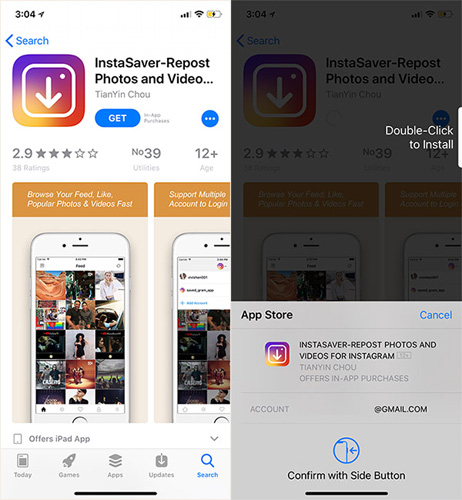
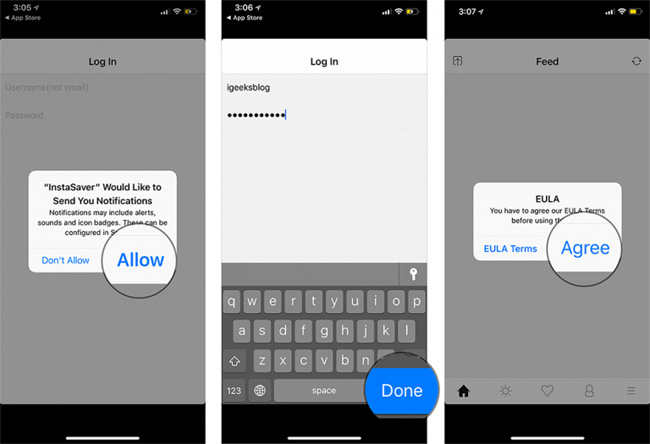
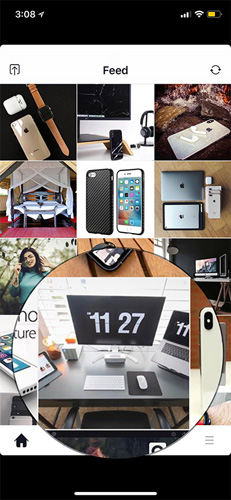
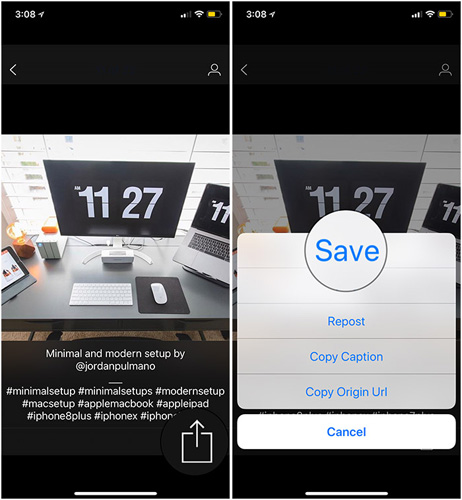
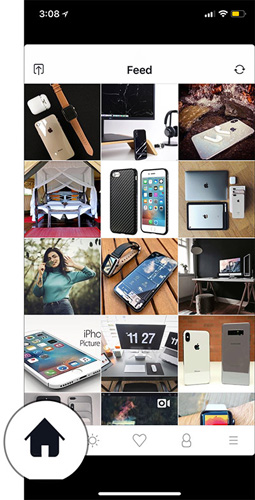
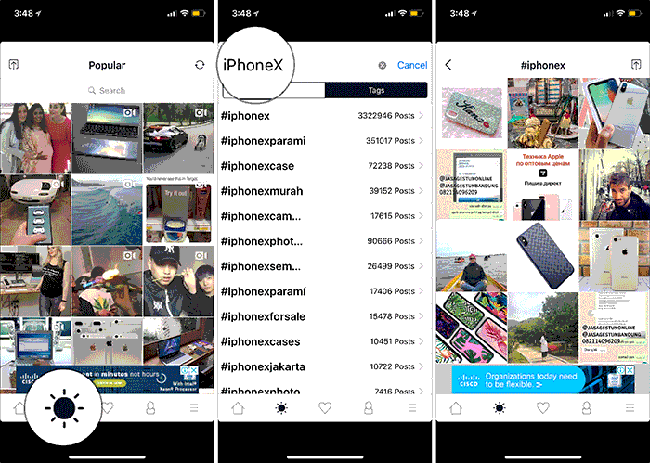
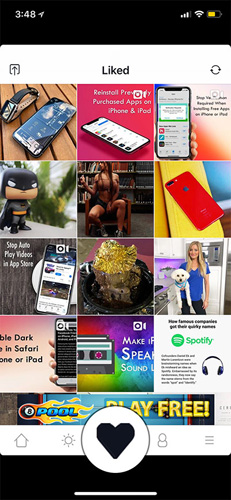







![[PSD] Ở Trong Thành Phố - Masew ft.Bray and Hannah](https://blogger.googleusercontent.com/img/b/R29vZ2xl/AVvXsEip6g6hHUdcpT4Uoogj_iYAd9u8Fc3pj88td5hi-mtH-1O2GblQAF2ob9y71rKudXcTsaRhA3bK7Qb6dYUdmUz2aB3w9LUy3b2SVG_PetSMmUA7AFrwVrVt0mURYyA5V5wvIwpn4FEjOng/s640/ssssssascsdwsqssdasd.png)
![[PSD] Mặt Trời Của Em - Phương Ly ft.Justatee](https://blogger.googleusercontent.com/img/b/R29vZ2xl/AVvXsEhlQDBuoMXk5ObfuM5ZiShFsljjYYQK27N5aECETb0ESpRKEyxxHbEorLcEAo22kXCooNa2up631JSfFs8REGsEsPOtUYO4UGFXNzpDIKI0hauqB9jGfYfPJzPse3jxxse4A1ked8Zh9Nw/s1600/ssaasas.png)
![[PSD Ảnh Bìa] Tôi Khác Biệt - Soobin Hoàng Sơn](https://blogger.googleusercontent.com/img/b/R29vZ2xl/AVvXsEgYlLghJ481ECmX7BLg76LHDg1OEabLiGmI5sPfRicxQ4gvD436Hd5pE_-j-g1ZfNzI8e_EFSfM2jkI-f1eVhvDYbyCm4MzcI1dmOzevMMpbNNYRndwLisQQYSCC5lKJonAqDPV-5Wn7ISk/s640/12321.PNG)
![[ Chia Sẽ ] 2000 Font Việt Hóa Từ SVN, HLT, UTM, VL](https://blogger.googleusercontent.com/img/b/R29vZ2xl/AVvXsEhkNXw-Ch_Pw1SnhjiNbbRFHNV0V1GX2K9yDb1f8KtMFLl2iIrr2DuVd67WEWyA-3QF2wUbViPNVvZjvePu50ku7xQVsmtW4d3nHo8k3TSAzYylAxic4dihOGW-0TWtsV5fi9z6yUvdwdc/s640/FONT-TUV.jpg)

Đăng nhận xét